Win10怎样安装打印机及驱动?
时间:2017-04-06 来源:互联网 浏览量:352
在Win10系统电脑上要进行打印,那么就需要安装打印机,那么在Win10中如何进行打印机安装呢?主要包括打印机和电脑的连接,还有就是驱动的安装。
至于如何将打印机连接到电脑这里小编不不多讲了。
在系统中安装打印机有几种方法:
一、直接去打印机官网下载打印机驱动,在安装驱动程序后,正确的情况下,打印机将自动被添加到Win10系统中。

PS:打印机驱动到打印机品牌官网下载针对Win10系统的版本。
二、win10中手动安装:
1、首先单击开始菜单,点击设置到设置界面,然后点击设备;
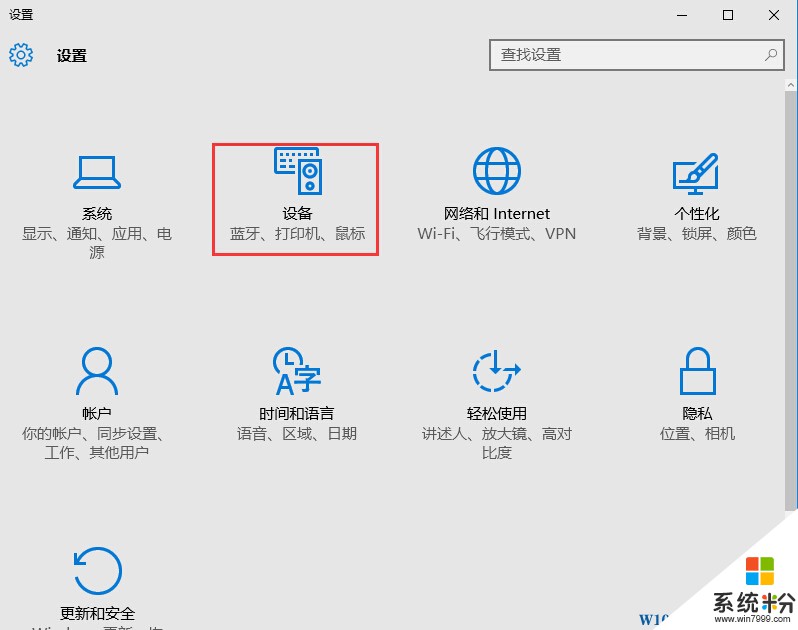
2、然后点击“添加打印机和扫描仪”选项,这时系统会自动检测;
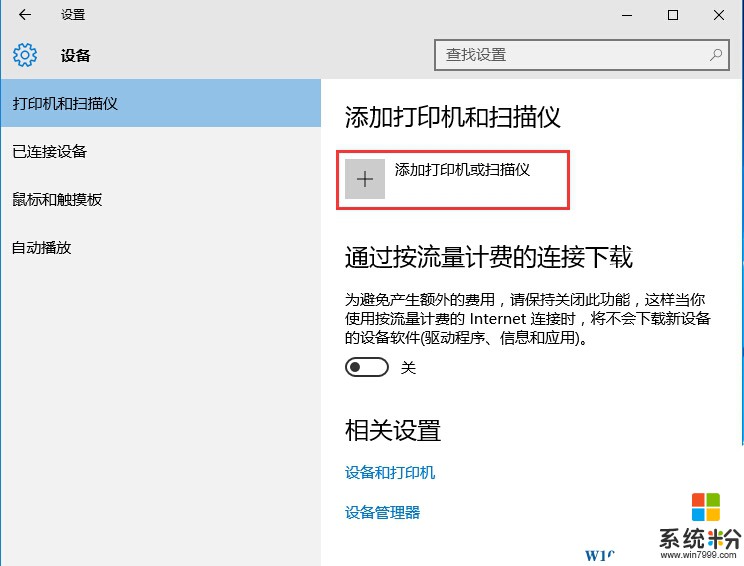
3、检测到打印机我们选择后,Win10将自动为其安装驱动程序并成功添加。
如果你要安装的是网络打印机,那么可以参考:Win10如何安装网络打印机? 这编文章。
至于如何将打印机连接到电脑这里小编不不多讲了。
在系统中安装打印机有几种方法:
一、直接去打印机官网下载打印机驱动,在安装驱动程序后,正确的情况下,打印机将自动被添加到Win10系统中。

PS:打印机驱动到打印机品牌官网下载针对Win10系统的版本。
二、win10中手动安装:
1、首先单击开始菜单,点击设置到设置界面,然后点击设备;
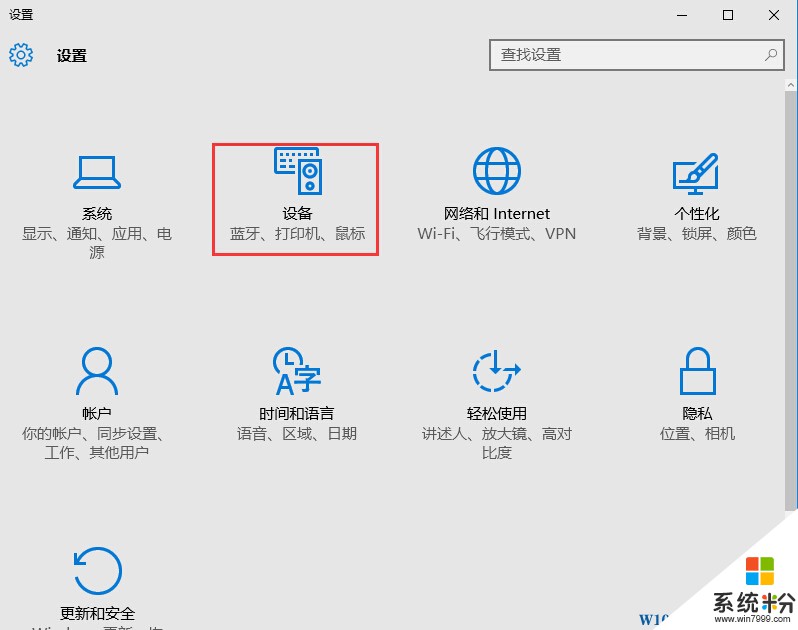
2、然后点击“添加打印机和扫描仪”选项,这时系统会自动检测;
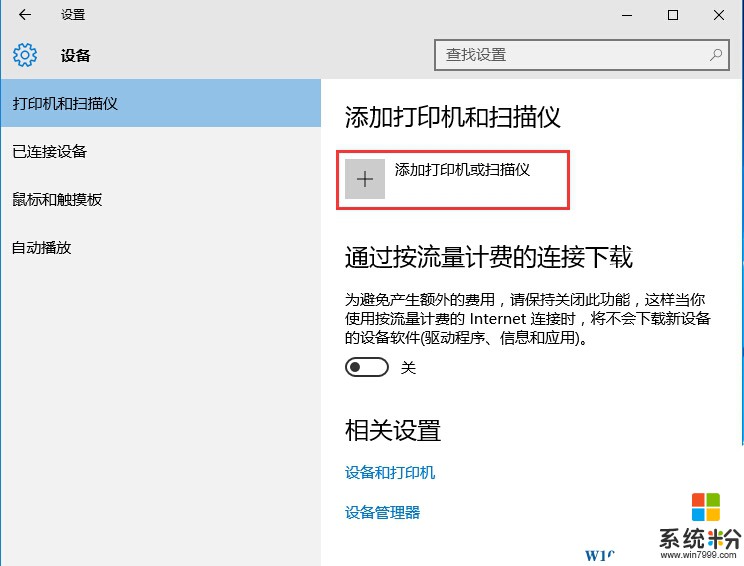
3、检测到打印机我们选择后,Win10将自动为其安装驱动程序并成功添加。
如果你要安装的是网络打印机,那么可以参考:Win10如何安装网络打印机? 这编文章。
我要分享:
相关教程
- ·w10安装打印机驱动失败怎么解决【图文教程】
- ·Win10怎么安装驱动?Win10下安装驱动的几种方法
- ·怎样重新安装主板驱动 win10主板驱动安装的方法有哪些
- ·win10怎么查看已安装的驱动,win10已安装驱动查看方法
- ·Win10怎么安装显卡驱动?Win10显卡驱动安装与升级方法
- ·win10安装驱动出现蓝屏怎么回事,win10安装驱动出现蓝屏的解决方法
- ·桌面文件放在d盘 Win10系统电脑怎么将所有桌面文件都保存到D盘
- ·管理员账户怎么登陆 Win10系统如何登录管理员账户
- ·电脑盖上后黑屏不能唤醒怎么办 win10黑屏睡眠后无法唤醒怎么办
- ·电脑上如何查看显卡配置 win10怎么查看电脑显卡配置
win10系统教程推荐
- 1 电脑快捷搜索键是哪个 win10搜索功能的快捷键是什么
- 2 win10系统老是卡死 win10电脑突然卡死怎么办
- 3 w10怎么进入bios界面快捷键 开机按什么键可以进入win10的bios
- 4电脑桌面图标变大怎么恢复正常 WIN10桌面图标突然变大了怎么办
- 5电脑简繁体转换快捷键 Win10自带输入法简繁体切换快捷键修改方法
- 6电脑怎么修复dns Win10 DNS设置异常怎么修复
- 7windows10激活wifi Win10如何连接wifi上网
- 8windows10儿童模式 Win10电脑的儿童模式设置步骤
- 9电脑定时开关机在哪里取消 win10怎么取消定时关机
- 10可以放在电脑桌面的备忘录 win10如何在桌面上放置备忘录
win10系统热门教程
- 1 Win10系统防火墙打不开怎么解决 Win10系统防火墙打不开的解决办法
- 2 windows10去除登录密码 win10系统取消密码登录的步骤
- 3 win10企业版系统要怎么永久激活
- 4wifi密码忘了怎么办?wifi密码忘了从电脑上查的方法
- 5win10防火墙打不开怎么办|win10防火墙故障怎么修复
- 6win10镜像怎么安装?Win10镜像文件安装方法!
- 7Win10应用程序无响应如何解决? Win10应用程序无响应解决的方法有哪些?
- 8一键USB装系统win10的方法【图文详解】
- 9怎么看win10是专业版还是家庭版 怎样查看自己的Win10系统是家庭版还是专业版
- 10windows的视频编辑器 win10自带视频编辑器如何剪辑视频
最新win10教程
- 1 桌面文件放在d盘 Win10系统电脑怎么将所有桌面文件都保存到D盘
- 2 管理员账户怎么登陆 Win10系统如何登录管理员账户
- 3 电脑盖上后黑屏不能唤醒怎么办 win10黑屏睡眠后无法唤醒怎么办
- 4电脑上如何查看显卡配置 win10怎么查看电脑显卡配置
- 5电脑的网络在哪里打开 Win10网络发现设置在哪里
- 6怎么卸载电脑上的五笔输入法 Win10怎么关闭五笔输入法
- 7苹果笔记本做了win10系统,怎样恢复原系统 苹果电脑装了windows系统怎么办
- 8电脑快捷搜索键是哪个 win10搜索功能的快捷键是什么
- 9win10 锁屏 壁纸 win10锁屏壁纸设置技巧
- 10win10系统老是卡死 win10电脑突然卡死怎么办
